Инсталиране Joomla 3 OpenServer
Така че, OpenServer вече имате, а сега добавянето на Joomla 3.
За инсталирането на Денвър вижте тук >>
Стъпка 1. Изтеглете най-новата версия на Joomla.
Винаги да изтеглите последната версия на Joomla от официалния сайт. по време на това писание, текущата версия - Joomla 3.7
Това е актуализирана версия на това в няколко нови полезни функции.
Стъпка 2. Създаване на папка за OpenServer
Отидете в папката OpenServer / области и да се създаде папка там за новия сайт.
Името може да бъде нещо важно да се разбере как сайтът ще бъде в тази папка.
Ако това е първото вашия сайт в Joomla, папката може да се нарече, например joomla3 или Joomla (без .ru домейн). На локалния сървър за уточняване на домейн не е задължително.
Стъпка 3: Разархивирайте изтегления файл и да плъзнете папка на OpenServer
Joomla изтеглен файл е в .zip формат, екстракт може да бъде стандартните инструменти в Windows 7/8/10 и работа с програми като 7Zip, WinZip, WinRar, и т.н.
Разопаковайте, изберете всички файлове и папки (Ctrl + A), да ги (Ctrl + C) копирате, отидете в папката на новия сайт и да поставите копираните файлове и папки (Ctrl + V).
Стъпка 4. Създаване на база данни за Joomla
При провеждане OpenServer, кликнете върху него и да отидете в квадратчето зелен "Advanced - PhpMyAdmin".
Формулярът за вход, в който се посочва името на потребителя - корен, както и паролата е празен.
Забележка:. PhpMyAdmin - е специална програма за работа с бази данни
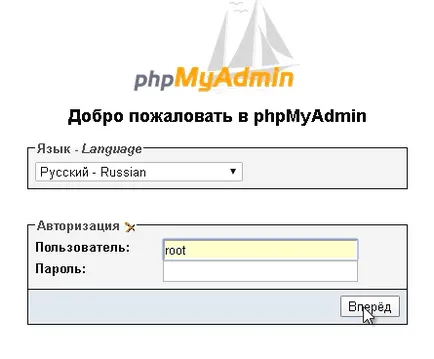
След това отидете на "бази данни" в полето по-долу въведете името на базата данни, и да изберете кодиране utf8_general_ci.
Кликнете върху "Създаване".
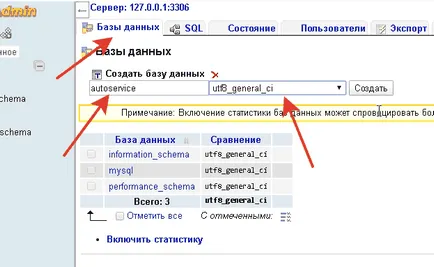
Стъпка 5. Започнете инсталацията
В тази стъпка, вие сте готови да инсталирате. Хит на зелената кутия Open сървър - Моите сайтове и изберете вашия нов сайт от списъка.
След това отворете инсталатора и да започне Joomla инсталация.
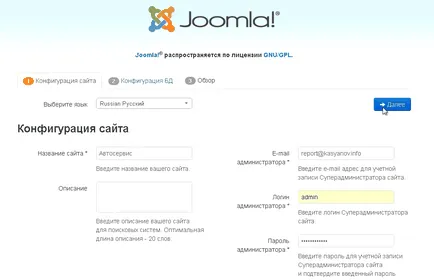
- тип на базата данни - MySQLi (аз - в края)
- Database Server Име - Localhost
- Парола оставете празно
- Потребителско име на база данни - корен
- Таблица префикс не е докоснал
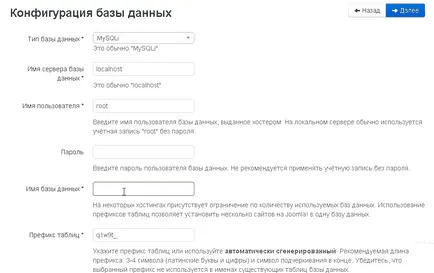
Всичко трябва да е зелен, по изключение може да бъде директива Показвай грешки (няма грешка), можете да го оставите в жълто. Тъй като развитието на този сайт е наложително.
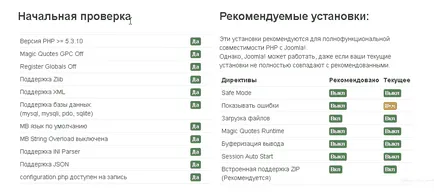
Освен това, ако всички настройки са правилни ще бъде инсталирана Joomla. Ако всичко е наред, тогава ще видите тази страница.
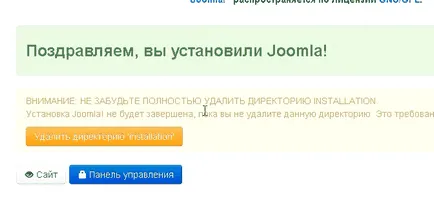
Стъпка 6. Ако искате да инсталирате на български език.
Преводи на български Joomla може да направи след това, точно в администратор Joomla.
Стъпка 7. Премахване на инсталационната папка и преминете към администраторския панел
Веднъж инсталирана, папка на вашия сайт, е необходимо да изтриете инсталацията на папка. В противен случай, когато отидете на сайта, стартирайте инсталационната програма отново.
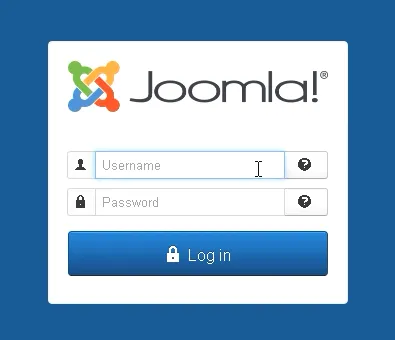
Всичко е готово, Joomla е инсталиран на OpenServer.
потенциални проблеми
Не бягайте OpenServer.
Зает порт 80, или програма, понякога виновника е, че Skype
Или недостъпен файл домакини също могат да бъдат ангажирани в нито една програма или заключени от операционната система или Antivirus.
В този случай, трябва да добавите OpenServer списъка с надеждни приложения.
Ако сте се опитали да тече OpenServer и имам тичам грешка, и не можете да го рестартирате, тогава ние натиснете Ctrl + Alt + Del, стартирайте "Task Manager".
списък OpenServer за намиране и приключване на процеса.
Сега OpenServer може да работи отново.
Новият сайт не е регистриран.
OpenServer вероятно работи като обикновен потребител. Той трябва да се кандидатира като администратор.
